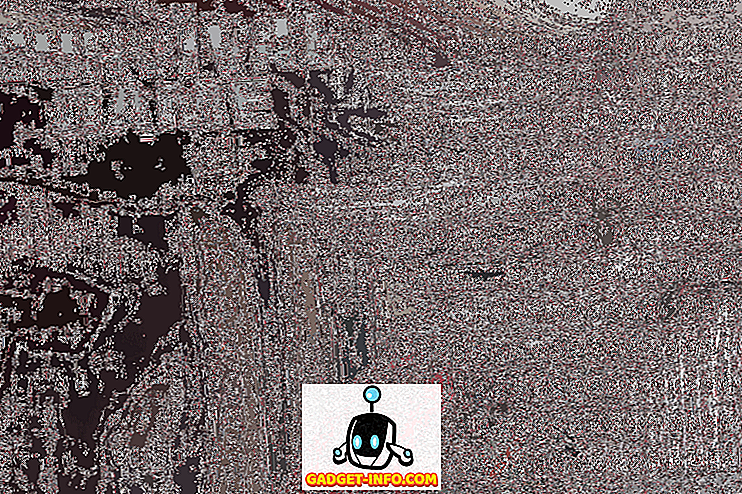Chromebooki so zasnovani tako, da delujejo brez težav in v veliki meri izpolnjujejo to obljubo. Vendar, če ste nekdo, ki ima rad, da bi se pogovarjal z nastavitvami in se ukvarjal z možnostmi razvijalcev na napravi, bi vedeli, da je zamenjava naprave precej preprosta. Torej vas ne bomo krivi, če ste zamajali Chromebook. Morali bi vam pomagati, prav in to bomo storili. Če imate Chromebook z resno napako ali težavo, lahko napravo obnovite s sliko za obnovitev sistema. Preden to storite, morate ustvariti obnovitveno sliko v OS Chrome.
V operacijskem sistemu Chrome Chrome ustvarite sliko za obnovitev:
1. Najprej boste morali prenesti aplikacijo za obnovitev Chromebooka iz spletne trgovine Chrome. Ko je aplikacija prenesena, jo odprite in pritisnite » Začnite «.

Opomba : Uporabite lahko pomnilniški ključek USB ali kartico SD (če ima Chromebook režo za kartice). Prav tako mora biti bliskovni pogon ali kartica SD velikosti 4 GB ali več.
2. Nato vnesite številko modela svojega Chromebooka . Aplikacija mora zaznati kodo za Chromebook, vendar če je ne, jo lahko vnesete ročno ali izberete Chromebook s seznama.

3. Ko končate, vstavite pomnilniški ključek USB ali kartico SD in v spustnem meniju izberite pogon . Nato izberite » Nadaljuj «.

4. Nastavitev vas bo nato opozorila, da bodo izbrisani vsi podatki na bliskovnem pogonu ali kartici. Zato je pomembno, da naredite varnostno kopijo, preden nadaljujete. Kliknite » Ustvari zdaj «, da začnete.

5. Aplikacija bo nato začela nalagati datoteke za obnovitev . Po prenosu bo prenos preverjen, razpakiran in nato napisan na disku.

6. Ko končate, boste lahko odstranili bliskovni pogon ali kartico. Nato lahko z obnovitveno sliko popravite Chromebook v prihodnosti.

Opomba : Sliko za obnovitev Chromebooka lahko ustvarite tudi iz računalnika z operacijskim sistemom Windows ali računalnika Mac, če imate nameščen Chrome.
Obnovite Chromebook z obnovitveno sliko
Ko ustvarite obnovitveno sliko za Chromebook, morate slediti korakom za obnovitev Chromebooka:
1. Za začetek postopka morate najprej zagnati Chrome OS v način za obnovitev . To storite tako, da hkrati pritisnete in držite gumb Esc in Osveži, nato pa pritisnite gumb za vklop .
2. Prikaže se zaslon s sporočilom »Chrome OS manjka ali je poškodovan. Vstavite obnovitveno USB-ključ ali kartico SD ”.

3. No, to je vaš znak. Vstavite sliko za obnovitev, ki ste jo pravkar ustvarili, in sledite navodilom na zaslonu, da se Chromebook vrne v delo.
Če se Chromebook sooča s težavami tudi po obnovitvi z zdravo sliko za obnovitev, se obrnite na osebe v centru za pomoč za Chromebook.
Ustvarite obnovitveno sliko v OS Chrome za odpravljanje težav
Zaključek je, da lahko preprosto ustvarite obnovitveno sliko v Chromebooku in svetovali vam bomo, da bo slika obnovitve priročna, ker nikoli ne veste, kdaj bi šlo narobe. No, to je vse od naše strani! Sporočite nam, če se pri ustvarjanju slike za obnovitev v Chromebooku pojavijo težave. Hvala za branje!